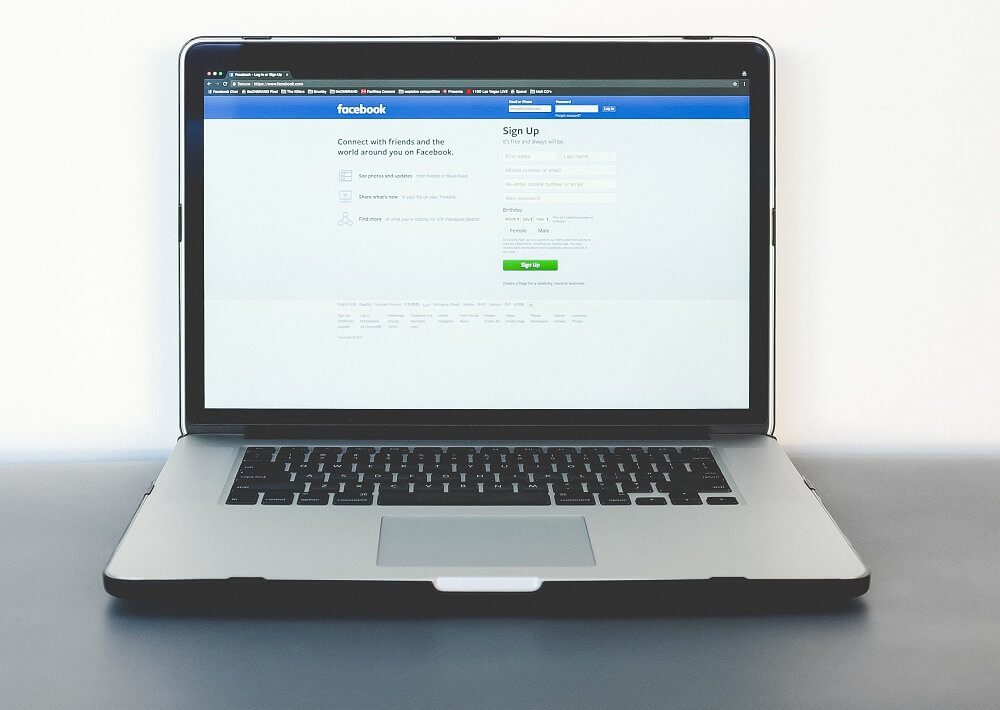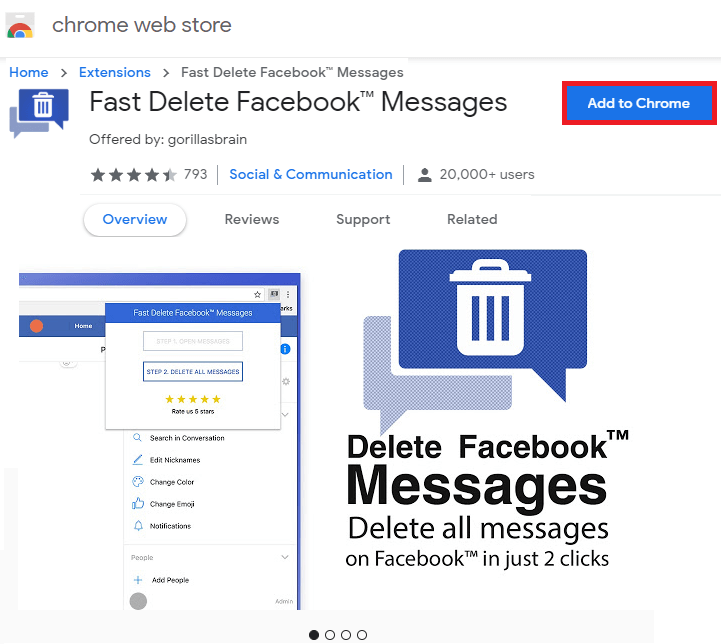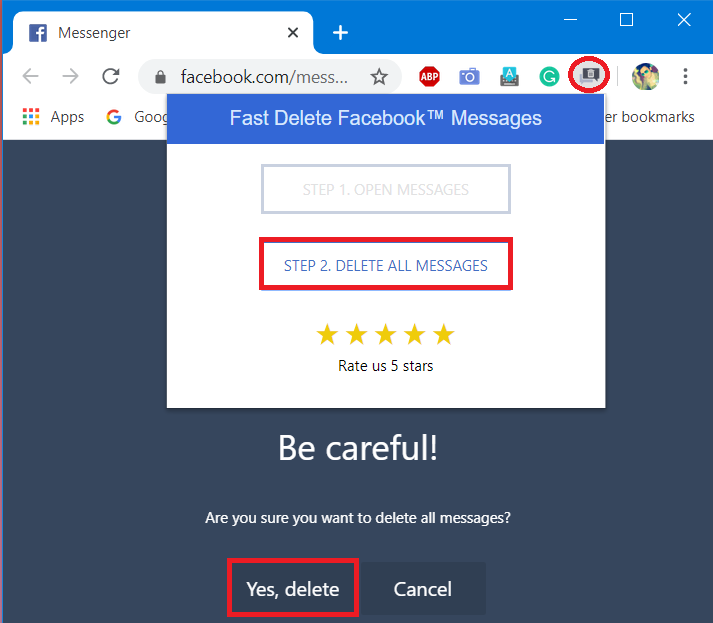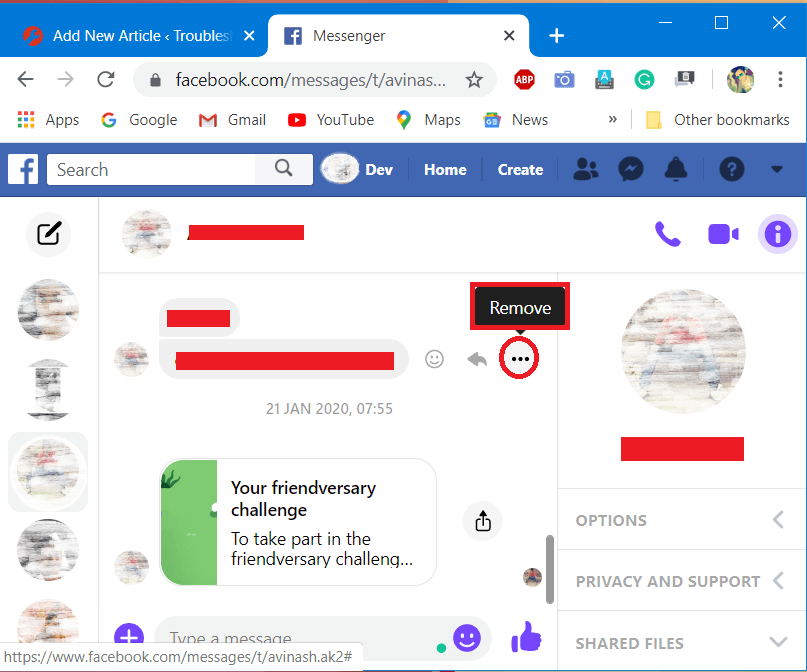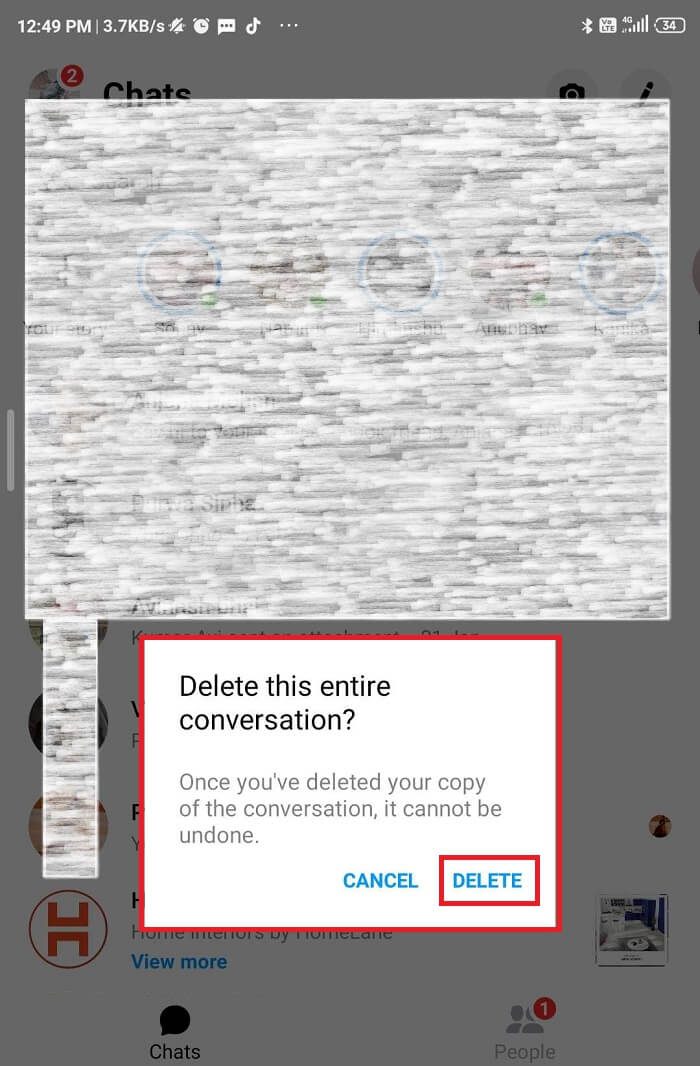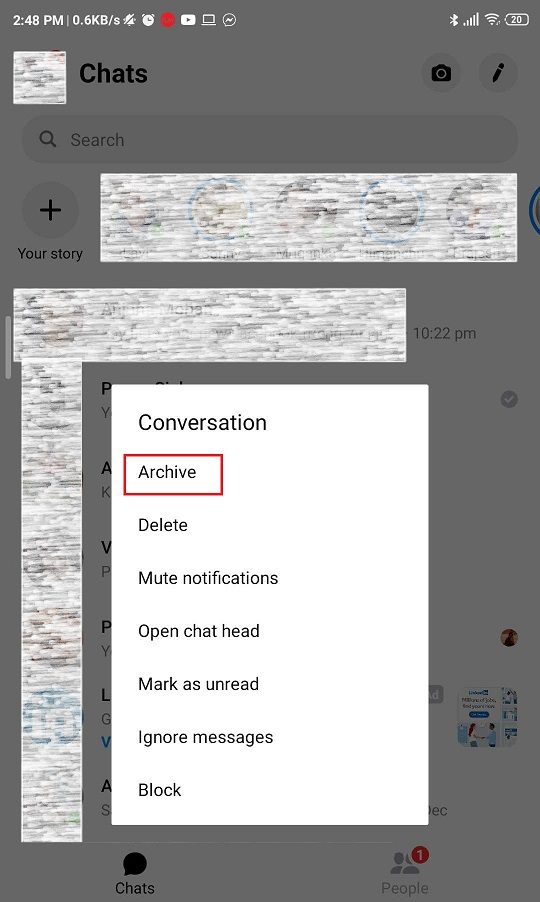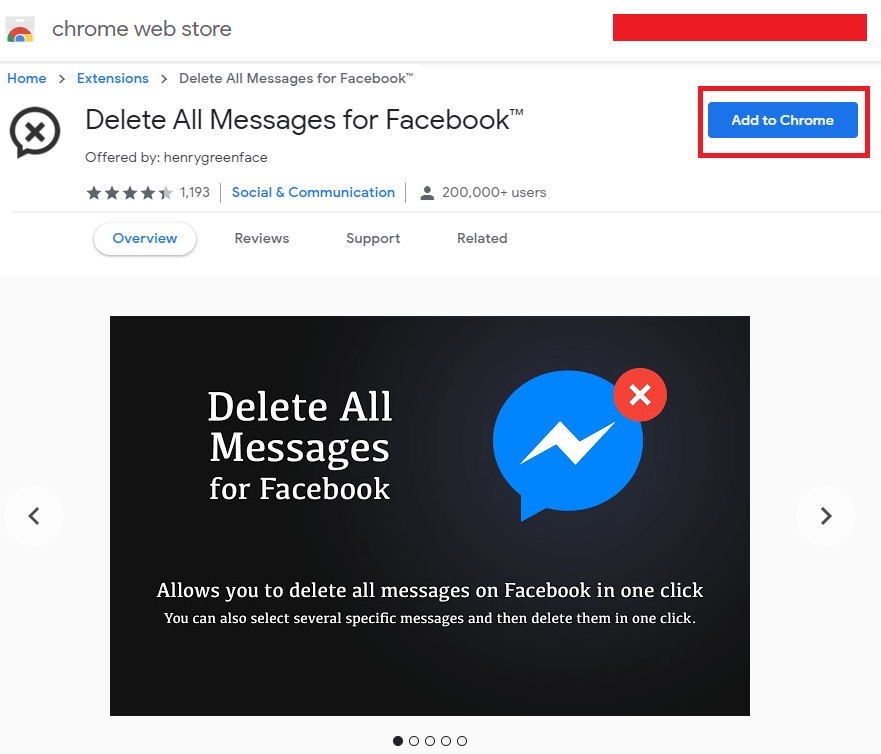Wenn Sie Facebook schon lange verwenden und damit Ihre Freunde und Verbindungen benachrichtigen, finden Sie Ihren Nachrichteneingang voller Chats. Möglicherweise möchten Sie sie auch löschen, da die Verwaltung schwierig ist und nutzlose Nachrichten für Sie im Grunde nichts anderes als Müll sind. Das manuelle Löschen ist zeitaufwändig. Standardmäßig können Sie auf Facebook nicht mehrere Nachrichten löschen. Stattdessen können Sie die gesamte Konversation löschen. Im Hauptnachrichtenfenster sehen Sie eine Archivierungsoption, mit der Nachrichten ausgeblendet, aber nicht gelöscht werden. Jetzt können Sie jede Nachricht überprüfen und einzeln löschen. Das klingt nach einer mühsamen Aufgabe. Was ist, wenn wir Ihnen andere Möglichkeiten zeigen? In diesem Beitrag werden drei Möglichkeiten zum Löschen mehrerer Facebook-Nachrichten beschrieben.
5 Möglichkeiten, mehrere Facebook-Nachrichten zu löschen
Methode 1: Facebook Quick Delete Messages Chrome-Erweiterung
Facebook Fast Delete Messages ist eine beliebte Google Chrome-Erweiterung, mit der Sie mehrere Nachrichten löschen, die Schritte zum Installieren der Breite und zum Löschen von Nachrichten ausführen können:
1. Navigieren Sie zu Virtueller Chrome Store und befolgen Sie die Schritte, um die hinzuzufügen Facebook Quick Delete Message Extension.
2. Wenn Sie hinzugefügt haben, klicken Sie auf Facebook schnell löschen Nachricht Erweiterung icon Klicken Sie dann auf Nachrichten öffnen Taste.
Hinweis: Dadurch werden Sie zur Facebook-Nachrichtenseite weitergeleitet, wenn Sie bereits angemeldet sind. Gegenüber, Melden Sie sich bei Facebook an.
3. Klicken Sie nach dem Öffnen der Seite erneut auf die Schaltfläche. Erweiterungssymbol dann klick Löschen Sie alle Nachrichten Taste.
(*5*)
4. A. Ein Bestätigungsfenster wird angezeigtund fragte Möchten Sie wirklich alle Nachrichten löschen?. Klicke auf Ja, löschen um alle Nachrichten zu löschen.
Aus dieser Dynamik werden alle Ihre Facebook-Nachrichten gelöscht.
Methode 2: Löschen Sie Nachrichten auf Ihrem Computer
Gehen Sie folgendermaßen vor, um Ihre verschiedenen Facebook-Nachrichten mit Ihrem Computer oder Laptop zu löschen:
1. Zugriff für dich Facebook-Account.
2. Klicken Sie in der oberen rechten Ecke auf Beiträge dann wähle "Alles in Messenger anzeigen”In der unteren linken Ecke des Popup-Fensters.
3. Um den gesamten Nachrichtenthread zu löschen, Bewegen Sie den Mauszeiger über den Chat und klicken Sie auf Dreipunktsymbol dann klicken Sie auf «Beseitigen, abschütteln"Möglichkeit.
4. Als nächstes werden 3 Optionen angezeigt Konversation abbrechen, löschen oder ausblenden. Klick auf das "Beseitigen, abschütteln"Um das gesamte Gespräch weiter zu löschen.
So entfernen Sie einen bestimmten Text oder eine bestimmte Nachricht aus Ihrer Konversation
1. Öffnen Sie die Konversation und bewegen Sie den Mauszeiger über die Nachricht.
2. Klicken Sie auf 3 horizontale Punkte und dann klicken Beseitigen, abschütteln Möglichkeit.
Lesen Sie auch: 10 besten kostenlosen Proxy-Sites zum Entsperren von Facebook
Methode 3: Löschen von Nachrichten auf Ihrem Mobilgerät (Android)
Die Schritte zum Löschen mehrerer Facebook-Nachrichten auf Smartphones sind:
1. Wenn Sie jetzt keinen Facebook Messenger haben, laden Sie den herunter Messenger App aus dem Google Play Store.
2. Öffnen Sie die App und melden Sie sich an mit Ihrem Benutzernamen und Passwort.
So löschen Sie die gesamte Konversation:
1. Wählen und halten für den Thread, den Sie löschen möchten, Ein kleines Popup-Fenster wird angezeigt.
2. Berühren Sie die Papierkorb im roten Kreis auf der rechten Seite des Bildschirms.
3. Ein Bestätigungs-Popup wird angezeigt. tippen Sie auf Beseitigen, abschütteln.
Falls Sie eine einzelne Nachricht löschen möchten
1. Gehen Sie zum Gespräch und Drücken Sie lange auf eine bestimmte Nachricht, die Sie löschen möchten.
2. Tippen Sie anschließend unten auf Löschen.
3. Berühren Sie die Symbol löschen neben an "Löschen Sie für Sie"Möglichkeit.
Lesen Sie auch: Wie können Sie Ihr Facebook-Konto sicherer machen?
So archivieren Sie Facebook-Nachrichten auf Android:
1. Gehen Sie zu Ihrem Paketzusteller.
2. Berühren Sie die Chats-Symbol und Sie sehen die Liste Ihrer Gespräche.
3. drücken und halten jede bestimmte Konversation, die Sie archivieren möchten. Berühren Sie das Symbol mit den drei horizontalen Linien.
4. A. Ein Popup-Fenster wird angezeigt, Wähle aus Archiv Option und Ihre Nachrichten werden archiviert.
Methode 4: Massenlöschung
Es gibt mehrere Chrome-Erweiterungen, die die Massenlöschfunktion bieten. Eine der besten Erweiterungen ist jedoch "Alle Facebook-Nachrichten löschen".
1. Installieren Sie die Chrome-Erweiterung „Alle Facebook-Nachrichten löschen“ per Klick Zu Chrome hinzufügen Taste.
2. Messenger öffnen in Chrome und Melden Sie sich bei Ihrem Facebook-Konto an.
3. Scrollen Sie nach unten, um Ihre Nachrichten hochzuladen. Andernfalls werden sie nicht gelöscht.
4. Klicken Sie auf Erweiterung in der oberen rechten Ecke der Google-Symbolleiste.
5. Wählen Sie die «Auswählen und löschen. »Menüoption Erweiterung.
6. Aktivieren Sie die zu löschenden Nachrichten mit den Kontrollkästchen auf der linken Seite. Dann klicken Sie auf «Ausgewählte Nachrichten löschen"Oben auf der Seite. Die von Ihnen ausgewählten Nachrichten werden gelöscht.
Die nukleare Option
1. Öffnen Sie Ihre FB Messenger in Chrom.
2. Jetzt müssen Sie nach unten scrollen, um Ihre Nachrichten zu laden, sonst werden sie nicht gelöscht.
3. Klicken Sie oben rechts auf das Erweiterungssymbol in der Symbolleiste.
4. Wählen Sie nun «Löschen Sie alle Nachrichten”Und wählen Sie die folgenden Anweisungen.
Methode 5: Löschen von Nachrichten unter iOS
1. Messenger öffnen Scrollen Sie durch Ihre Konversation, um die Nachricht zu finden, die Sie löschen möchten.
2. Berühren und halten die Konversation, die Sie löschen möchten. Berühren Sie jetzt Symbol für drei horizontale Linien und wählen Sie Beseitigen, abschütteln.
Lesen Sie auch: Das endgültige Tutorial zum Verwalten der Facebook-Datenschutzeinstellungen
Das haben Sie erfolgreich gelernt So löschen Sie mehrere Facebook-Nachrichten Wenn Sie jedoch noch Fragen zu diesem Tutorial haben, können Sie diese gerne im Kommentarbereich stellen.